Come impostare i brani di Apple Music come suoneria su iPhone?
D: Ho scaricato musica dal mio Apple Music e ho provato a tagliare un brano e non mi consente di utilizzarlo come suoneria. Cosa dovrei fare? Puoi aiutare?
La maggior parte degli utenti di Apple Music potrebbe rispondere alla stessa domanda. Sebbene iPhone ti permetta di scegliere una suoneria personalizzata, i brani di Apple Music non sono nell'elenco disponibile. Anche se sei in grado di scaricare Apple Music per l'ascolto offline, scoprirai che non puoi impostarli come suoneria su iPhone come preferisci. Inoltre, è impossibile scegliere la parte esatta che si desidera. Perché Apple Music è protetto da DRM che ti impedisce di modificarli, trasferirli o riprodurli su dispositivi non Apple. Ci sono così tante canzoni fantastiche e piacevoli in Apple Music, ma in realtà non puoi impostarle come suoneria personalizzata. Per rendere Apple Music come suoneria, dovresti infrangere due limitazioni: eliminare la protezione DRM da Apple Music e convertirli in M4R. Tutto ciò di cui hai bisogno è uno strumento che converta i brani di Apple Music in MP3 o altri formati comuni senza protezione DRM. poi ti incontri Ondesoft iTunes Converter , ti aiuterà a rompere i limiti che abbiamo menzionato sopra.

Parte 1 Rimuovi Apple Music DRM e converti M4P in M4R
Ondesoft iTunes Converter è anche chiamato Ondesoft Apple Music Converter. È uno strumento all-in-one per consentire agli utenti di rimuovere DRM dai brani M4P di iTunes, dagli audiolibri M4P/M4B, dai brani di Apple Music e dagli audiolibri Audible AA/AAX e produrre MP3, AAC, AC3, AIFF, AU, FLAC senza DRM, M4A, M4R e MKA con qualità originale al 100%. Con questo programma, puoi conservare per sempre i tuoi brani preferiti di Apple Music sul tuo computer, modificarli come preferisci e impostarli come suoneria speciale del telefono.
Le suonerie per iPhone richiedono il formato m4r, tuttavia, i brani di Apple Music che hai scaricato sono in formato M4P protetto da DRM, come convertire i brani m4p di Apple Music in m4r in modo da poterli utilizzare come suoneria su iPhone, segui i passaggi seguenti.
Quello che segue è il tutorial dettagliato che mostra come impostare i brani di Apple Music come suoneria con l'aiuto di Ondesoft iTunes Converter.
Passaggio 1. Seleziona i brani di Apple Music
Scarica e installa Ondesoft iTunes Converter sul tuo Mac o PC. Avvia Ondesoft iTunes Converter e iTunes (su macOS Catalina e Big Sur it's Music) verrà avviato automaticamente. Tutti i brani nella tua libreria di iTunes, inclusi i brani di Apple Music che hai aggiunto alla libreria di iTunes, verranno visualizzati automaticamente sull'interfaccia. Fare clic sulla categoria Playlist pertinente e selezionare la musica che si desidera convertire nell'elenco dei file. Puoi sceglierne più di uno o tutti.
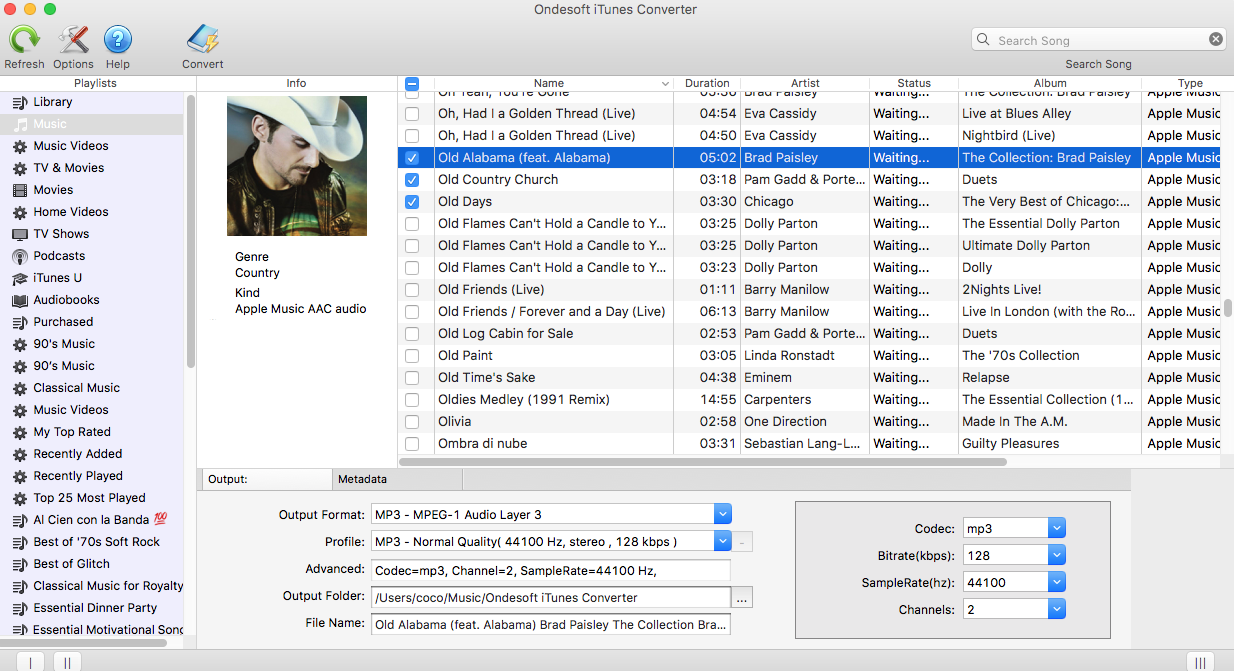
Ondesoft iTunes Converter per Windows ti consente di impostare il punto iniziale e il punto finale per scegliere qualsiasi segmento. Decidi quale parte del file audio vuoi che sia la suoneria. Ti consigliamo di mantenere le cose per 30 secondi o meno.

Inoltre puoi trovare facilmente la musica che desideri utilizzando la funzione di ricerca nell'angolo in alto a destra.
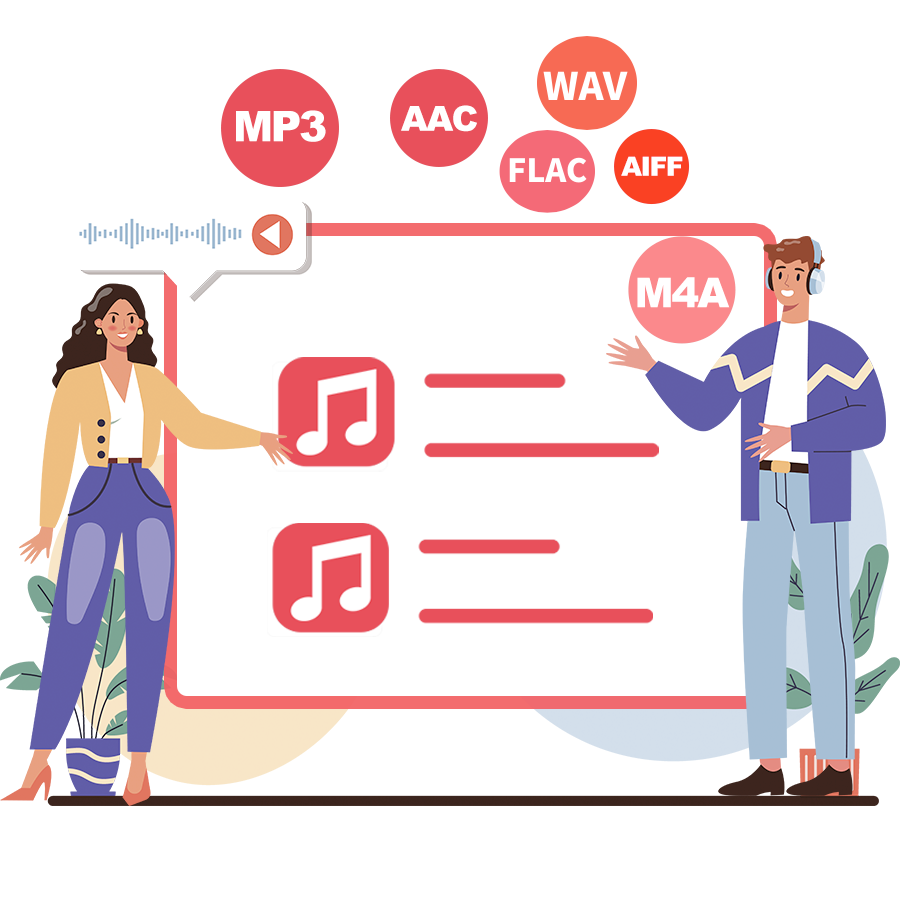
2. Configura le impostazioni di output
Ondesoft Apple Music Converter supporta la conversione di brani M4P di Apple Music in MP3, M4A, AC3, AAC, AIFF, AU, FLAC, M4R, MKA e WAV. Nella sezione "Output", puoi impostare il formato di output come M4R.
L'opzione Profilo consente di scegliere la qualità della musica: Alta, Normale e Bassa con combinazioni preimpostate di Bitrate, SampleRate e canali. Puoi anche personalizzare il valore come preferisci. È inoltre possibile modificare il percorso di salvataggio facendo clic sul menu "Cartella di output".
Fare clic sul pulsante Opzione nell'angolo in alto a sinistra per impostare il formato del nome del brano di output. Il formato del nome può contenere Titolo, Artista, Album, TrackID e DiskID, come Artista - Album - Traccia - Titolo.mp3.
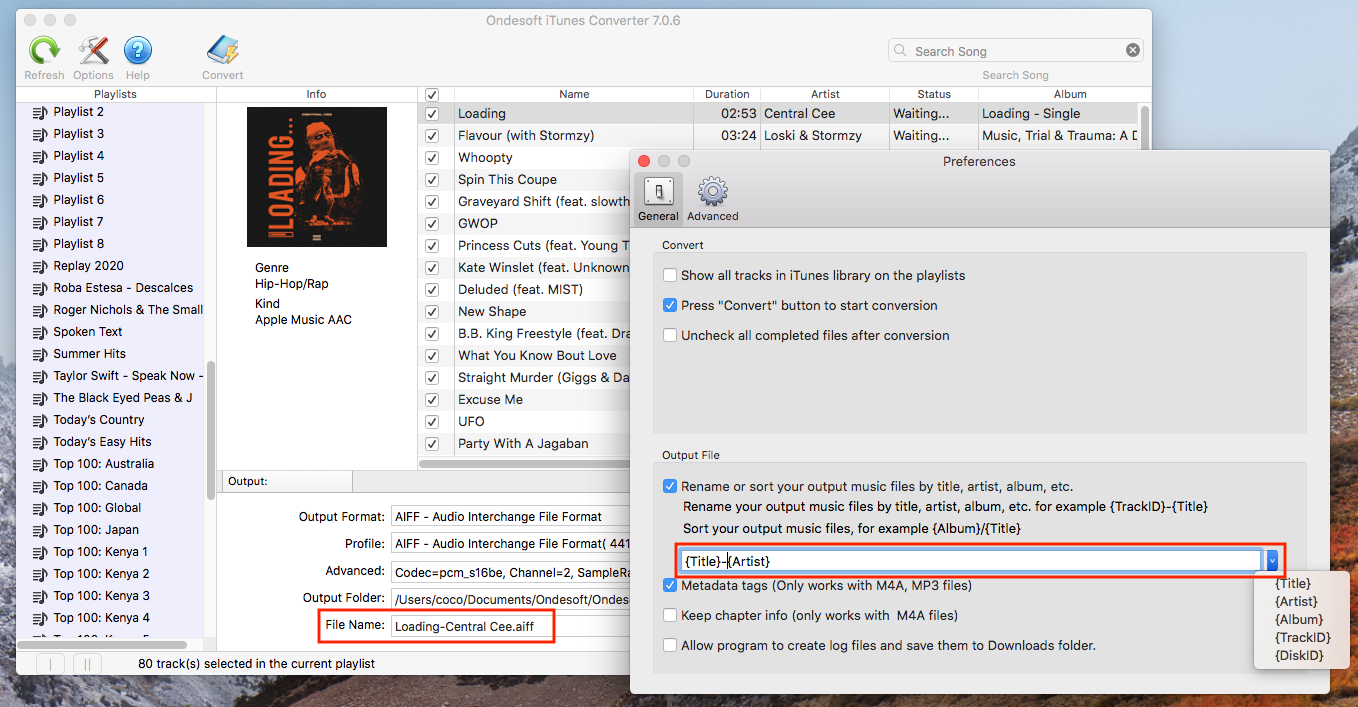
3. Inizia a convertire
Fai clic sul pulsante Converti per rimuovere DRM dai brani Apple Music selezionati e convertire M4P in M4R.
Durante la conversione, iTunes riproduce le tracce di Apple Music in background (disattivato), quindi è meglio non utilizzare iTunes prima che la conversione sia terminata.
Dopo la conversione, puoi trasferire i brani di Apple Music privi di DRM sul tuo telefono come suoneria.
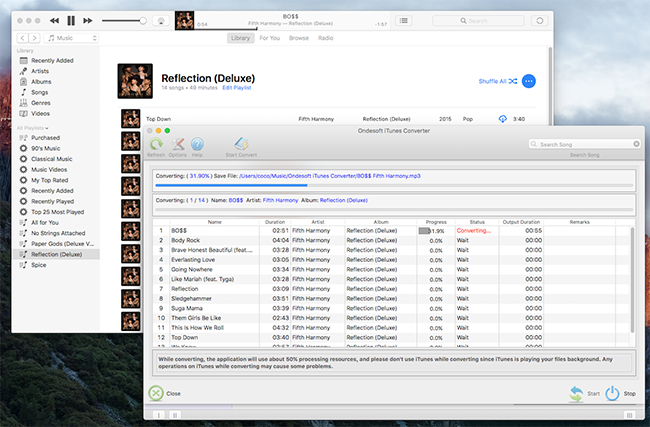
Parte 2 Aggiungi suonerie personalizzate al tuo iPhone
Per utilizzare le suonerie personalizzate sul tuo iPhone, devi sincronizzarlo con il tuo iPhone, iPad o iPod touch utilizzando iTunes per Windows o il Finder su un Mac .
- Collega il tuo iPhone, iPad o iPod touch al computer.
- On a PC, open iTunes for Windows. On a Mac, open the Finder.
- Drag and drop the ringtone to your device.
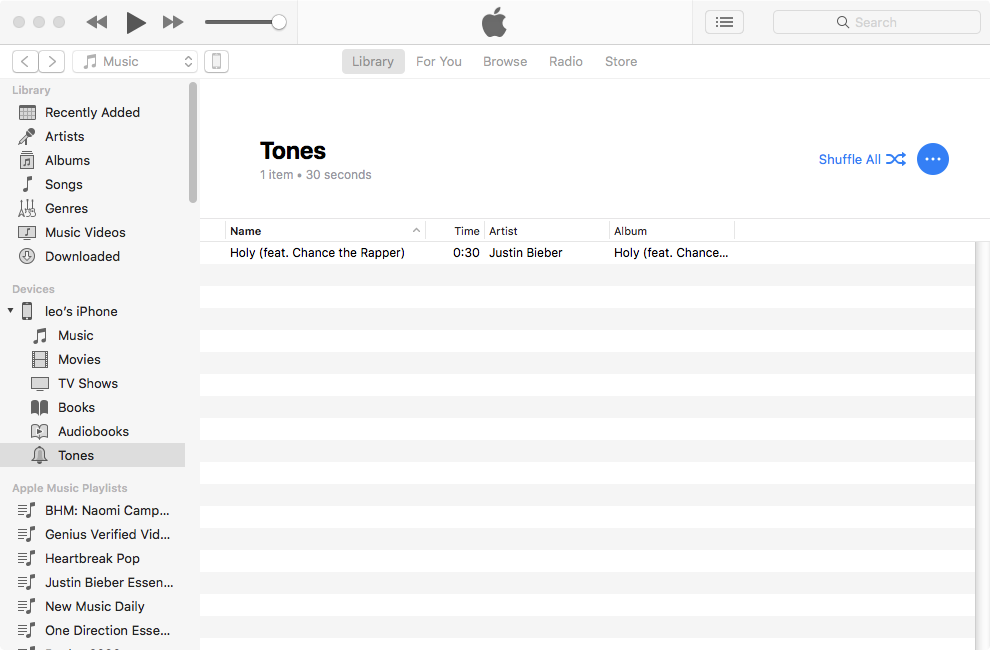
Now go to Settings - Sound&Haptics - Ringtone and you will see the new ringtone audio, then choose it.
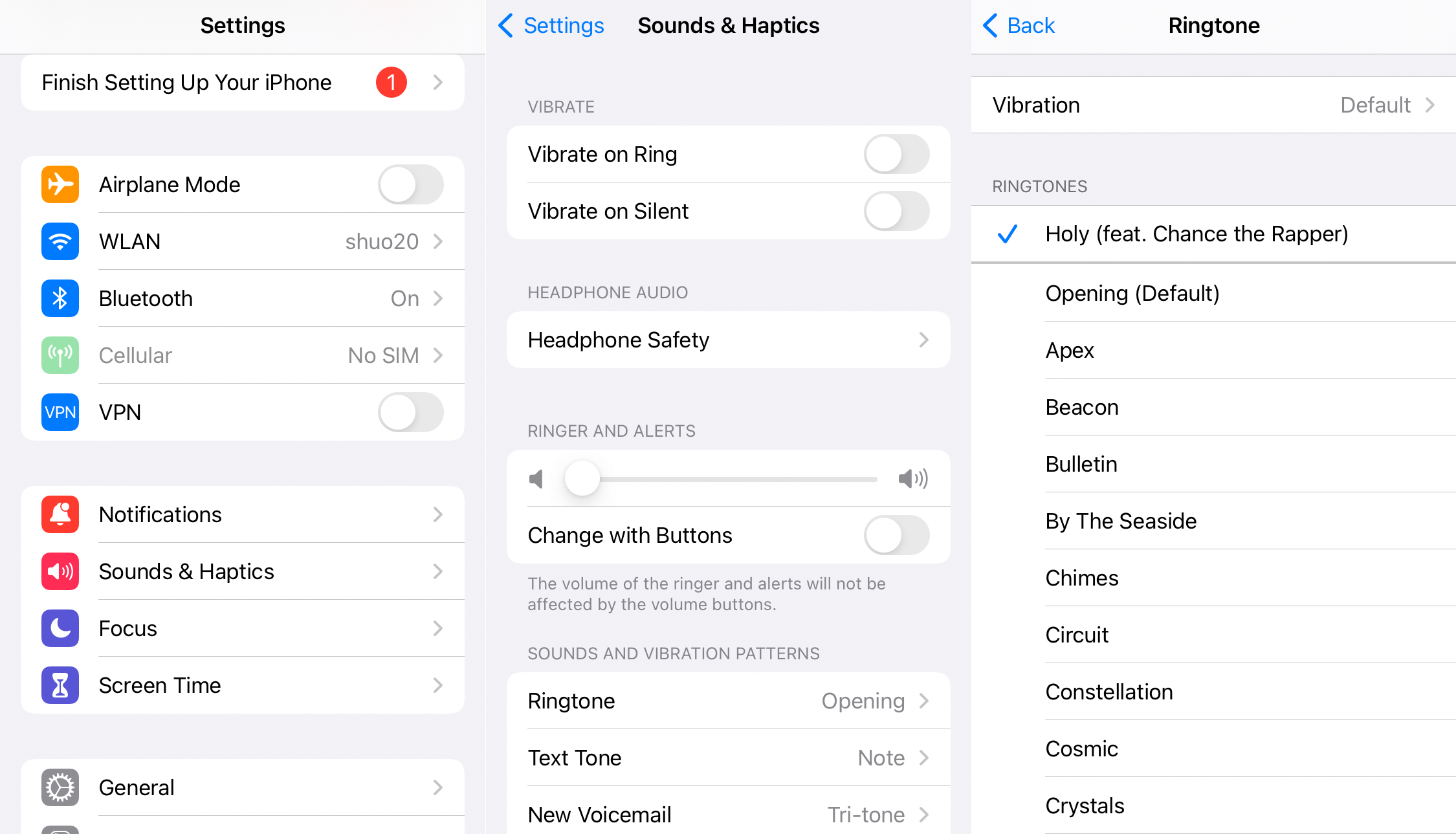
Free trial version allows you to convert 3 minutes of each song, to get the full version, please purchase a license.
Features of Ondesoft Apple Music Converter:
Sincronizzazione automatica con la libreria di iTunes
Aggiungi semplicemente brani, playlist o album di Apple Music alla libreria di iTunes.
Apple Music Converter li caricherà automaticamente e li mostrerà sull'interfaccia.
Non è necessario scaricare brani, playlist o album se la tua connessione Internet è abbastanza veloce
.
Personalizza le impostazioni del profilo
Apple Music ti consente di personalizzare Bitrate, Frequenza di campionamento e Canali del brano in uscita.
Velocità di conversione veloce
La velocità di conversione può arrivare fino a 16X e sei libero di impostarla come desideri.
Funzione di ricerca
La potente funzione di ricerca ti consente di trovare rapidamente i brani di Apple Music di cui hai bisogno in base al nome, all'artista e all'album.
Personalizza il formato del nome del file
Il nome del file di output può contenere Titolo, Artista, Album, TrackID e DiskID e sei libero di personalizzarlo come preferisci.
Salva tag ID I tag
ID come il nome del brano, il nome dell'artista, l'album, l'artista dell'album, il genere e la grafica verranno salvati nei file MP3 e M4A di output.
Conversione batch La conversione
batch ti consente di convertire tutte le tracce di Apple Music che desideri alla volta.
barra laterale
Convertitore di musica Apple
Suggerimenti caldi
Suggerimenti per la musica di Apple
Altro >>- I 4 migliori convertitori di musica Apple
- Download gratuito di MP3 di motivazione per l'allenamento
- Imposta Apple Music come suoneria su Android
- Imposta Apple Music come suoneria su iPhone
- Dispositivi supportati da Apple Music
- Riproduci Apple Music su Google Pixel
- Riproduci Apple Music su Moto G7
- Riproduci Apple Music su Samsung Galaxy
- Riproduci Apple Music su Fitbit Ionic
- Usa Apple Music su Serato DJ
- Riproduci Apple Music senza iTunes
- Cambia piano Apple Music
- Scarica la playlist di Apple Music Antidote su mp3
- Risolto il problema con Apple Music che non si scarica su iPhone
- Che cos'è Apple Music DRM e come rimuovere DRM
- Apple Music su Android TV
- Riproduci brani di Apple Music su iPhone 4
- Apple lancia la versione Web per il suo servizio Apple Music
- Converti Apple Music M4P in MP3
- Converti Apple Music in MP3
- Scarica Apple Music su scheda SD
- Scarica Drake More Life su MP3 da Apple Music
- Risolto: 3 modi per ottenere musica Apple gratuita
- Annulla l'abbonamento a Apple Music
- Ascolta Apple Music senza iTunes
- Ascolta Apple Music senza pagare
- Riproduci Apple Music su Amazon Echo senza abbonamento
- Riproduci Apple Music su Amazon Echo
- Riproduci Apple Music su tablet Amazon Fire 7
- Riproduci Apple Music su Fire TV senza abbonamento
- Riproduci Apple Music su Android TV
- Riproduci Apple Music su Fire TV
- Riproduci Apple Music su lettori MP3
- Risolto: riproduci Apple Music su Sonos senza abbonamento
- Riproduci Apple Music su SoundTouch
- Riproduci brani di Apple Music su Android senza l'app Apple Music
- Rimuovi Apple Music DRM su Mac
- Riproduci Apple Music su Amazon Fire TV Stick 4K
- Riproduci Apple Music su Google Home
- Trasferisci le playlist di Apple Music su Spotify
- Carica e riproduci in streaming brani di Apple Music su Google Play Music
- Riproduci Apple Music su Android
- Apple Music su dispositivi Amazon
- Riproduci in streaming Apple Music su Roku gratuitamente
- Apple Music su Samsung Smart TV
- Play Apple Music on TV
- Play Apple Music on Xbox One
- Set Apple Music songs as ringtone
- Enjoy Apple Music in the car
- Play Apple Music songs on Android Tablet
- Play Apple Music songs on iPod nano
- Play Apple Music songs on iPod shuffle
- Play Apple Music songs on iPod classic
- Play Apple Music songs on SAMSUNG Galaxy Tab
- Stream Apple Music on PS4 without downloading them
- Transfer Apple Music songs to USB Flash Drive
- Apple Music on PlayStation®
- Play apple Music on Chromebook
- 3 ways to listen to Apple Music on PC
- Convert Apple Music to MP3 on Windows
- Play Apple Music on Microsoft Lumia
- Play Apple Music on SanDisk Clip Jam
- Play Apple Music on Windows phone
- Apple Music Converter for Windows
- Apple Music now groups different versions of the same albums
- Download album Black Habits to mp3 from Apple Music
- Download Apple Music Replay 2020 playlist to mp3
- Download Apple Music Playlist Agenda to mp3
- Download Naomi Campbell's Apple Music Playlist to mp3
- Play Apple Music on Garmin Smartwatch
- Download Album YHLQMDLG to mp3 from Apple Music
- Convert Genius' video series Verified to MP4 from Apple Music
- Convert Lady Gaga Stupid Love music video to mp4
- Extract Audio from iTunes Movies, TV Shows or Music Videos
- Convert Justin Bieber Music Video Habitual to MP4 from Apple Music
- Ask Alexa to play Apple Music on Amazon Echo
- Download Halle Berry Apple Music Playlist to mp3
- Download Lady Gaga Apple Music Playlist to mp3
- Convert Justin Bieber's Music Video for Song ‘Available’ to MP4 from Apple Music
- Keep Apple Music songs after cancelling membership
- Use Apple Music in djay
- Add Apple Music to VirtualDJ
- Use Apple Music in Camtasia
- Riproduci Apple Music su TomTom Spark 3
- Converti Apple Music in FLAC
- Converti M4P in M4A
- Come masterizzare i brani di Apple Music su CD
- Riproduci Apple Music su Kodi
- Imposta i brani di Apple Music come sveglia
- Apple Music Converter per gli amanti della musica irriducibili








